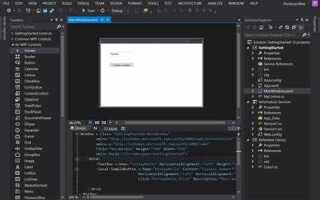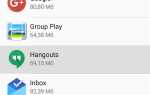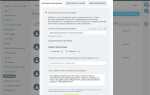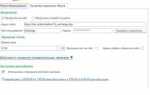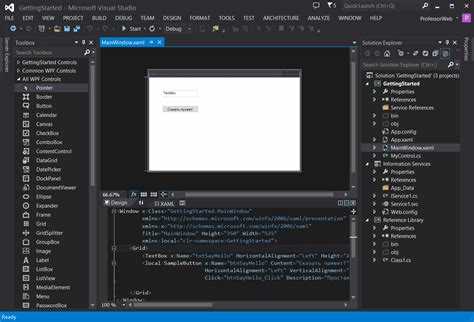
Visual Studio поддерживает широкий спектр цветовых схем, включая светлые, тёмные и пользовательские темы, позволяя адаптировать интерфейс под индивидуальные предпочтения. Начиная с версии Visual Studio 2012, управление темами стало частью стандартных настроек, а в последних версиях, включая 2022, добавлены улучшенные возможности кастомизации.
Для смены темы оформления откройте меню Tools → Options, далее перейдите в раздел Environment → General. В выпадающем списке Color theme выберите нужную тему: Blue, Dark, Light или любую установленную вручную. Изменения применяются сразу после выбора, без перезапуска среды.
Дополнительные темы можно установить через Extensions → Manage Extensions. В поиске введите theme и выберите из каталога, например, One Dark Pro или Solarized Dark. После установки потребуется перезапуск Visual Studio для активации новой темы.
Если необходимо настроить цвета более точно, воспользуйтесь расширением Color Theme Editor. Оно позволяет вручную изменить цвета фона, текста, элементов UI и сохранить собственную тему. Это особенно полезно для улучшения читаемости кода или снижения нагрузки на зрение при длительной работе.
Где найти настройки темы в Visual Studio
Откройте Visual Studio и перейдите в меню Tools (Сервис), затем выберите пункт Options (Параметры).
В появившемся окне слева выберите раздел Environment (Среда), после чего откройте вкладку General (Общие).
Справа найдите выпадающий список Color theme (Цветовая тема). Здесь отображаются доступные темы, включая Light, Dark и Blue. Выбор применяется сразу после подтверждения.
Дополнительные темы можно установить через Extensions (Расширения), выбрав пункт Manage Extensions, затем – категорию Themes.
Как переключиться между светлой и тёмной темой
Откройте Visual Studio и перейдите в меню Tools (Сервис), затем выберите пункт Options (Параметры).
В открывшемся окне раскройте раздел Environment (Среда) и выберите вкладку General (Общие).
В поле Color theme (Тема оформления) выберите нужный вариант: Dark (Тёмная), Light (Светлая) или Blue (Классическая светлая).
После выбора нажмите OK, чтобы применить изменения. Переключение происходит мгновенно, без перезапуска среды.
Для быстрого доступа используйте поиск по настройкам в верхней части окна Options: введите “theme” и сразу перейдите к нужному параметру.
Изменение темы не влияет на схему подсветки кода. Для настройки цветов редактора отдельно перейдите в Fonts and Colors.
Как установить дополнительные темы через Marketplace
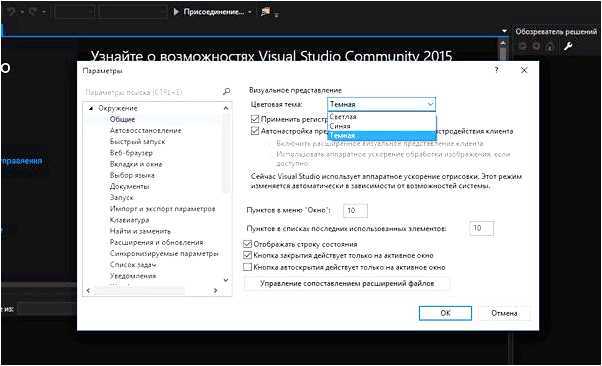
Чтобы добавить новые темы оформления в Visual Studio, воспользуйтесь встроенным доступом к Marketplace:
- Откройте Visual Studio.
- Перейдите в меню Extensions (Расширения) → Manage Extensions (Управление расширениями).
- В левой панели выберите раздел Visual Studio Marketplace → Tools.
- В строке поиска введите theme или название конкретной темы, например, One Dark Pro, Dracula, Solarized.
- Выберите нужную тему из списка результатов и нажмите Download.
- После завершения загрузки перезапустите Visual Studio для установки расширения.
После установки темы:
- Перейдите в Tools → Options.
- Откройте раздел Environment → General.
- В выпадающем списке Color theme выберите установленную тему.
- Нажмите OK для применения изменений.
Некоторые темы могут включать не только цветовую палитру, но и иконки, оформление редактора и поддержку специфических синтаксисов. Рекомендуется проверять описание и скриншоты расширения перед установкой.
Как применить загруженную тему к среде разработки
После установки новой темы оформления в Visual Studio необходимо вручную активировать её через параметры среды. Выполните следующие действия:
- Откройте Visual Studio.
- Перейдите в меню Tools → Options.
- В открывшемся окне разверните раздел Environment и выберите пункт General.
- В выпадающем списке Color theme выберите загруженную тему. Название будет соответствовать установленному пакету.
- Нажмите OK для применения изменений.
Если тема не отображается в списке, проверьте следующее:
- Пакет установлен через Extensions → Manage Extensions и активен.
- Visual Studio была перезапущена после установки темы.
- Вы используете совместимую версию Visual Studio (некоторые темы не поддерживаются в старых сборках).
Для смены темы в будущем повторите те же шаги. Все изменения применяются немедленно, без необходимости перезапуска среды.
Как изменить цветовую схему редактора кода отдельно
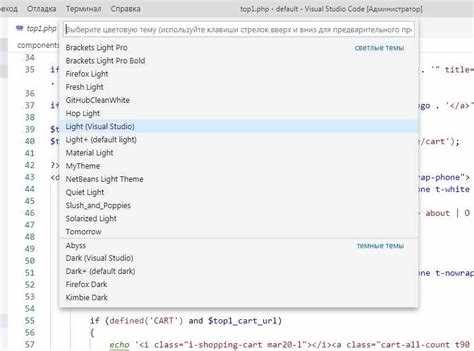
Откройте Visual Studio и перейдите в меню Сервис → Параметры. В открывшемся окне раскройте раздел Среда и выберите пункт Шрифты и цвета.
В выпадающем списке «Показать параметры для» выберите Текстовый редактор. Ниже отобразится список элементов интерфейса, каждый из которых можно настраивать отдельно. Например, для изменения цвета ключевых слов найдите элемент Keyword, для фона редактора – Plain Text.
В области «Цвет переднего плана» и «Цвет фона» можно выбрать любой доступный цвет или указать собственный, нажав Другие цвета.
Чтобы изменения не затрагивали другие части интерфейса, убедитесь, что выбран именно «Текстовый редактор», а не «Все элементы». Это позволит кастомизировать только отображение кода.
Настройки применяются сразу после нажатия ОК. Для возврата к значениям по умолчанию используйте кнопку Использовать значения по умолчанию в нижней части окна.
Как сохранить текущую тему в настройках профиля
Откройте Visual Studio и нажмите на значок профиля в правом верхнем углу. Выберите пункт «Профили» (Manage Profiles).
В открывшемся окне нажмите «Создать» (Create), чтобы создать новый профиль. Укажите уникальное имя и при необходимости выберите существующий профиль в качестве шаблона.
После создания профиля нажмите «Применить и переключиться» (Apply and Switch), чтобы активировать его. Все текущие настройки, включая тему оформления, автоматически сохраняются в этом профиле.
Для резервного копирования профиля нажмите «Экспортировать» (Export), выберите путь сохранения .vssettings-файла. Этот файл содержит все параметры среды, включая тему, цветовую схему редактора и раскладку окон.
Чтобы восстановить тему на другом устройстве или после сброса настроек, импортируйте файл через «Импорт и экспорт настроек» (Import and Export Settings), доступный в меню «Инструменты» (Tools).
Как сбросить тему до стандартной
Откройте Visual Studio и перейдите в меню Tools → Options.
В открывшемся окне выберите раздел Environment → General.
В выпадающем списке Color theme выберите Blue (default) – это стандартная тема оформления Visual Studio.
Нажмите OK для применения изменений.
Если список тем не отображается или отсутствует нужная опция, убедитесь, что установлены компоненты для работы с пользовательским интерфейсом. Для этого откройте Visual Studio Installer, выберите установленную версию, нажмите Modify и проверьте наличие компонента Visual Studio core editor.
Для полной очистки пользовательских настроек, включая тему, закройте Visual Studio и удалите файл CurrentSettings.vssettings, расположенный по пути %USERPROFILE%\Documents\Visual Studio 20XX\Settings. После этого при следующем запуске среда загрузит настройки по умолчанию.
Как синхронизировать тему с настройками Windows
Visual Studio поддерживает автоматическую синхронизацию темы оформления с системной темой Windows. Это позволяет автоматически переключать редактор между светлой и тёмной темой в зависимости от настроек операционной системы.
Откройте Visual Studio и перейдите в Инструменты → Параметры → Среда → Общие. В списке Тема цвета выберите пункт Использовать тему Windows. Это включит динамическое изменение темы в соответствии с системными настройками.
Для корректной работы синхронизации в Windows должна быть активирована опция Цвет приложения: Светлая или Тёмная, находящаяся в разделе Параметры → Персонализация → Цвета. Изменения вступают в силу немедленно, перезапуск Visual Studio не требуется.
Если настройка Использовать тему Windows отсутствует, убедитесь, что установлена версия Visual Studio 2022 или новее. Более ранние версии не поддерживают эту функцию.